Try out Fred AI: Our AI agent to convert any document to a quiz Get started now
Comment faire un QR Code sur Google Form : Guide Simple et Efficace
Adele
•
June 02, 2025
Comment faire un QR Code sur Google Form : Guide Simple et Efficace
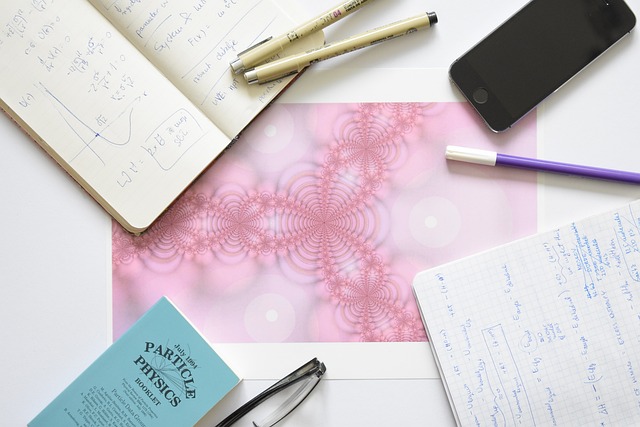
Dans le monde numérique d’aujourd’hui, les QR codes sont devenus un moyen pratique pour partager rapidement des liens, notamment ceux de vos Google Forms . Que ce soit pour des enquêtes, des inscriptions ou des questionnaires, générer un QR code pour votre formulaire facilite grandement son accès pour vos utilisateurs.
Dans cet article, nous allons vous expliquer comment faire un QR code pour un Google Form en quelques étapes simples. Nous profiterons également pour vous présenter Formswrite.com , un outil innovant qui transforme vos Google Docs en formulaires en un clic — une vraie révolution pour les utilisateurs réguliers de Google Docs et Forms.
Pourquoi créer un QR Code pour Google Form ?
Le QR code permet à vos participants d’ouvrir votre formulaire simplement en scannant le code avec leur smartphone. Cela évite de taper une URL longue ou complexe, ce qui peut freiner la participation. De plus, c’est un excellent outil pour vos événements, affiches, présentations, ou tout support papier.
Étapes pour créer un QR Code pour votre Google Form
1. Créez votre Google Form
Rendez-vous sur Google Forms et créez votre formulaire en fonction de vos besoins (sondage, questionnaire, inscription, etc.). Une fois terminé, cliquez sur "Envoyer" en haut à droite.
2. Copiez le lien du formulaire
Dans la fenêtre d’envoi, cliquez sur l’icône du lien (chaîne). Copiez l’URL fournie, qui est le lien direct vers votre Google Form.
3. Utilisez un générateur de QR Code en ligne
Pour transformer ce lien en QR code, rendez-vous sur un site gratuit et fiable, comme qr-code-generator.com ou goqr.me . Collez votre URL dans le champ dédié.
4. Téléchargez votre QR Code
Générez le QR code et téléchargez-le au format PNG ou JPEG. Vous pouvez ensuite l’intégrer dans vos documents, affiches, e-mails, ou supports digitaux.
5. Testez votre QR Code
Avant de le partager, testez votre QR code avec votre smartphone pour vous assurer qu’il mène bien à votre Google Form.
Formswrite : Transformez vos Google Docs en formulaire… bientôt avec QR Code !
Si vous utilisez beaucoup Google Docs et Google Forms, vous allez adorer Formswrite.com. Ce site web (pas un plugin) vous permet de convertir vos documents Google Docs en formulaires en un clic. C’est une solution rapide et efficace pour créer des formulaires sans repartir de zéro.
**Note importante : la génération automatique de QR code via Formswrite n’est pas encore disponible, mais cette fonctionnalité sera bientôt intégrée ! ** Vous pourrez ainsi générer directement un QR code pour vos formulaires créés avec Formswrite, simplifiant encore plus le partage.
FAQ
Non, Formswrite est un site web indépendant qui vous permet de transformer vos Google Docs en formulaires facilement, sans installation ni plugin.
Oui, la plupart des générateurs de QR code en ligne offrent des options de personnalisation (couleur, logo, taille).
Certains générateurs premium offrent cette fonctionnalité, mais les générateurs gratuits ne le font généralement pas.
Vous pouvez partager le lien directement par e-mail, réseaux sociaux, ou intégrer le formulaire dans un site web.
Ready to transform your documents?
Convert Google Docs, PDFs, and spreadsheets into forms with one click.
Try Formswrite Free →